Een selfie nemen met Siri

Siri kan voor een aantal dingen nuttig zijn - sommige krachtig, andere meer triviaal. Als het gaat om het triviale, kan het een van de makkelijkste zijn om Siri te vragen om een foto van je beker te pakken.
Hoe een Seflie met Siri te nemen
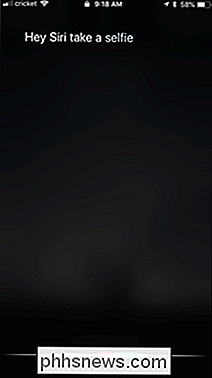
Het gebruik van Siri om een snelle selfie te maken, is ongeveer net zo eenvoudig als alles wat je doet Ik zal het de digitale assistent van Apple ooit vragen. Druk eerst lang op de startknop om Siri te bellen. Of zeg gewoon "Hey Siri" als je die functie hebt ingesteld.
Zeg "Neem een selfie" wanneer Siri verschijnt. Echt, dat is het.
De camera-app wordt gestart met de shooter aan de voorkant die al actief is . Je moet echter zelf op de knop drukken. Het is een beetje jammer, aangezien het nemen van een selfie met je camera buiten handbereik lijkt alsof het echt nuttig zou zijn. Het goede nieuws is dat je meer kunt doen dan gewoon aan Siri vragen om een selfie te maken. Er zijn nog een paar andere snelle cameraopdrachten waar je ook gebruik van kunt maken.
Andere cameraopdrachten voor Siri
Je kunt Siri vragen om de camera te openen met een van de vooraf gedefinieerde instellingen door de volgende dingen tegen haar te zeggen:
Maak een vierkante foto
- Maak een panoramische foto
- Neem een vierkante selfie
- De fotografische vaardigheden van Siri zijn niet beperkt tot alleen foto's. Je kunt haar ook vragen om de camera met verschillende video-opties te activeren:
Een video maken
- Een slow motion-video maken
- Een time-lapse-video maken
- Als je een probleem ondervindt met een van deze dingen, moet je misschien een beetje met Siri werken om haar beter te laten begrijpen. Godspeed.

Moet u een iMac Pro kopen of wachten op het herontwerp van de modulaire Mac Pro?
Toen Apple de eerbiedwaardige Mac Pro-desktop in 2013 vernieuwde, was de ontvangst op zijn zachtst gezegd gemengd. Terwijl de kleine voetafdruk van de tweede generatie en de gepolijste behuizing (ook wel de "vuilnisemmer" genoemd) zeker in het oog springen, en er is een onmiskenbare hoeveelheid techniek in het ontwerp, de officiële regel dat alleen het geheugen kan worden geüpgraded nadat de aankoop is uitgesteld veel power-gebruikers.

Legendarische Pokémon vangen in Pokémon Go
Sinds de game meer dan een jaar geleden online is gegaan, hebben spelers van Niantic's enorm populaire (en vaak frustrerende) AR-monstervanger zich afgevraagd waar alle legendarische wezens verbergen zich in Pokémon Go. De oorspronkelijke Game Boy-titel had al in de jaren 90 een enorm krachtige, interessante en unieke legendarische Pokémon, maar de smartphone-game werd gelanceerd zonder toegang tot Articuno, Zapdos, Moltres en Mewtwo, ondanks een zware functie in de originele trailer.



